Volete trasmettere lo schermo del vostro PC o dello smartphone sul smart TV ed avete la Fire TV Stick di Amazon? Ecco come fare
La chiavetta delle meraviglie, Amazon Fire TV Stick è sicuramente il gadget tecnologico che spopola ormai da diversi anni. Da una parte in costo super contenuto, in offerta ve la portate a casa con meno di 20 euro, e dall’altra tutte le potenzialità di un prodotto versatile e piccolo da portarsi dietro, ecco la ricetta del successo.
Sono tante le funzionalità della Fire TV di Amazon, dall’integrazione con uno store pieno di app ed in continuo aumento, alle funzionalità integrate che permettono di sfruttarla al meglio non ultima quella di Alexa. Tra le funzionalità più utilizzate c’è sicuramente quella della duplicazione dello schermo.
Grazie a questa comoda funzione, con la Fire TV, che sia la Stick, Cube o le smart TV con Fire TV, ecco che potremo trasformare la nostra TV in un ricevitore Miracast che permette di mostrare lo schermo del PC ma anche di uno smartphone o tablet sulla TV, senza utilizzare cavi.
In questo articolo andremo proprio a vedere come usare la funzionalità di trasmissione dello schermo integrata nella Fire Stick o altre della serie Fire TV, per trasmettere lo schermo di uno dei tanti dispositivi compatibili, come Windows, macOS ma anche i dispositivi mobili Android e iPhone sulla TV o monitor.
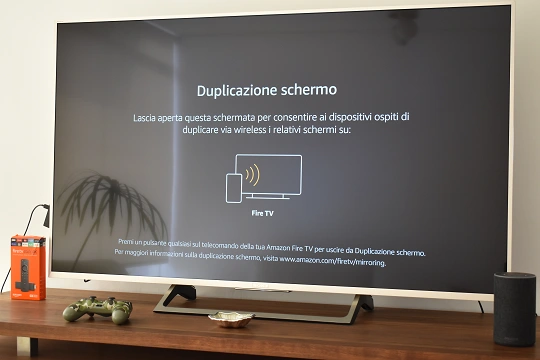
La guida è davvero semplice e in pochi passi potremo sfruttare le funzionalità integrate nei nostri dispositivi, e trasmettere ciò che vediamo in tutta facilità sulla TV anche non smart proprio sfruttando il piccolo dispositivo di Amazon e uno tra smartphone, tablet o computer con diversi sistemi operativi. Ecco come fare.
Come trasmettere lo schermo sulla TV con Amazon Fire TV Stick
Passo 1: Attiva la duplicazione schermo sulla Fire TV Stick
Il primo passo è quello di attivare la relativa funzione sulla Fire Stick e Fire TV così che possiate poi procedere all’invio dello streaming dall’altro dispositivo. Quindi dovete accedere alla Fire Stick e seguire le istruzioni seguenti per attivare la duplicazione dello schermo sulla chiavetta Amazon:
- Accedi alle Impostazioni selezionando l’icona a forma d’ingranaggio
- Ora vai nella sezione Suoni e schermo
- Premi sulla voce Attiva duplicazione schermo

Così facendo si aprirà la finestra che attiva la modalità duplicazione ed ora non dovete più uscire da questa modalità, per la Fire Stick è in modalità “ascolto” se usciamo da quella schermata la condivisione si interromperà e quindi non vedremo più la condivisione. Ecco come procedere.
Pass 2: Come trasmettere lo schermo da PC, Android e Apple su TV con la Fire Stick
Trasmettere lo schermo su TV da PC Windows
Se avete un PC con sistema operativo Windows, per trasmettere lo schermo del vostro computer, sia la Fire Stick che il PC devono essere connessi sotto la stessa rete Wi-fi e poi cliccare in basso a destra sull’icona del centro notifiche su Windows 10 o delle icone di sistema su Windows 11 e premere sul pulsante Connetti/Trasmetti.

Dopo qualche secondo, compariranno in elenco i dispositivi compatibili che possono ricevere il segnale e tra queste troverete la vostra Fire TV Stick e quindi per iniziare la trasmissione dovremo selezionarla. Dopo pochi secondi comparirà il desktop del nostro PC proiettato sulla TV. Per concludere la condivisione dei premere sul pulsante Disconnetti.
Trasmettere lo schermo su TV da MAC
Se invece avete un MAC, per trasmettere sulla TV usando la Fire TV Stick dovete per forza usare il browser Chrome per macOS poiché macOS non supporta Miracast. Una volta scaricato ed installato, aprite Chrome su MAC e cliccare sui tre puntini in alto a destra e poi seleziona il menu Trasmetti ed infine scegli la tua Fire TV che comparirà nell’elenco.
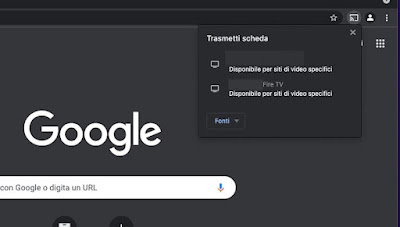
Quindi ora possiamo trasmettere cosa vediamo nel browser e basta, e purtroppo a meno che non abbiate una Apple TV 4K potremo vedere tramite la Fire TV Stick le tab del browser come Netflix, Disney+, YouTube, Facebook, Instagram e tutto ciò che navighiamo da browser. Con la Apple TV possiamo condividere tutto lo schermo tramite AirPlay.
Trasmettere lo schermo su TV da Android
Android supporta Miracast e per usarlo al meglio dovete andare in Impostazioni -> Connessione e condivisione -> Schermo wireless (molti modelli di smartphone hanno la funzionalità di condivisione presente direttamente nella barra delle notifiche con uno swipe dall’alto verso il basso).

Così facendo attiveremo la scansione della rete e dopo qualche secondo comparirà nell’elenco anche la tua Fire Stick dove potrai trasmettere lo schermo del tuo computer o altro dispositivo compatibile con la tecnologia Miracast. In alcuni smartphone questa funziona può essere presente anche in altri posti come Connessione e condivisione o Proiezione.
Trasmettere lo schermo su TV da iPhone/iPad
Infine, proprio come su MAC, anche da iPhone e iPad, non è così semplice poiché non supportano il Miracast e quindi non funziona con la Fire TV Stick poiché sfrutta il protocollo AirPlay per la condivisione. Tutte le app più diffuse però sfruttano la condivisione dello schermo integrata e quindi trovano anche le Fire Stick.

Aprendo una delle tante app di streaming compatibili con la trasmissione su schermo con Fire Stick, lo sono ad esempio Netflix, YouTube, Amazon Prime Video, Disney+ e molte altre, e premiamo sul pulsante Cast (di solito è icona con una TV con tre lineette in diagonale) ed una volta cliccato dovremo selezionare il nome della nostra Fire Stick in elenco per avviare la condivisione.
INDICE DEI CONTENUTI









































Lascia un commento
Visualizza commenti